호출 된 최근 파일 또는 빠른 액세스Windows 10에는 자주 액세스하는 모든 파일과 폴더가 나열됩니다. 일부에게는 매우 유용한 기능으로, 다른 사람들에게는 쓸모없고 끌 수 있습니다. 그런 다음 기능 자체가 유용한 중간 지점이 있지만 특정 파일과 폴더를 나열하지 않는 것이 좋습니다. Windows 10의 최근 파일에서 파일 및 폴더를 제외하는 방법은 다음과 같습니다.
최근 파일에서 파일 및 폴더 제외
이 작업을 수행하려면 파일 또는 폴더가질문은 최근 파일에 먼저 나타나야합니다. 최근 파일에 표시되지 않으면 해당 파일을 강제로 제외 할 수 없습니다. 최근 파일 또는 빠른 실행에 항목을 표시하려면 항목을 10 번 반복해서 열고 닫으면 문제가 해결됩니다.
최근 파일 아래에 항목이 나타나면 마우스 오른쪽 버튼으로 클릭하고 상황에 맞는 메뉴에서 빠른 액세스에서 제거를 선택합니다.
평범한 사용자에게는 이것이현재 파일을 최근 파일에서 제거하는 임시 수정. 사용자는 다시 반복해서 액세스 할 경우 반환 될 것으로 예상하지만 그렇지 않습니다. 빠른 액세스에서 파일을 제거하면 파일이나 폴더가 블랙리스트에 추가되고 다시 나타나지 않습니다.

당신이 알아야 할 한 가지는‘블랙리스트’는 폴더 아래의 항목에는 적용되지 않습니다. 폴더를 블랙리스트에 올리면 해당 폴더 만 최근 항목에서 제외됩니다. 블랙리스트에 올리지 않으면 폴더의 모든 파일이 나타날 수 있습니다.
허용 목록 항목
항목을 블랙리스트에 올렸다고 가정 해 보겠습니다.최근 파일 또는 빠른 액세스에 더 이상 나타나지 않습니다. 나중에 색인을 생성하고 최근 항목 아래에 표시해야한다고 결정합니다. 문제는 어떻게 되 찾을 수 있을까요? 상당히 쉽지만 단점이 있습니다.
폴더를 표시하려면 파일 탐색기를 엽니 다.보기 탭으로 이동하십시오. 옵션을 선택하고 폴더보기 및 검색 옵션을 선택하십시오. 열리는 창에서 일반 탭 맨 아래에있는 지우기 단추를 클릭하십시오. 다음에 폴더 나 파일에 여러 번 액세스하면 최근 항목에 표시되기 시작합니다.
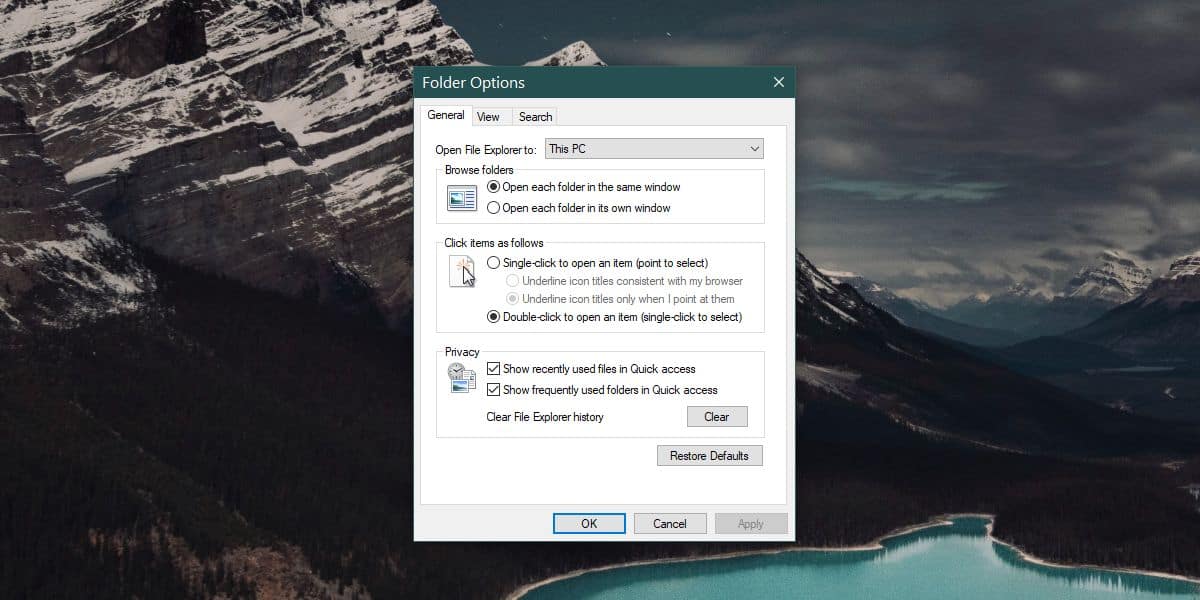
단점은 모든 항목을 제거합니다.최근 파일 아래에 블랙리스트에 올랐으며 파일이 표시되면 다시 블랙리스트에 추가해야합니다. 그러나 최근 항목에서 개별 항목을 직접 추가하고 제거 할 수있는 방법은 없습니다.













코멘트